خدمات طراحی سایت، شبکه های اجتماعی
آموزش تصویری سرور مجازی Xampp
آموزش سرور مجازی Xampp ، بهترین نرم افزار لوکال هاست ، موضوع این مقاله میباشد. اگر در زمینه طراحی سایت کارآموز هستید، بدون خریدن هاست و کاملا رایگان میتوانید انواع سیستم مدیریت محتوا را برای خود فعال کنید و یاد بگیرید. اگر طراح سایت هستید و وبسایتی را برای طراحی در دست دارید تا کامل شدن آن میتوانید از سرور مجازی استفاده کنید.
اما اگر با سرور مجازی آشنایی ندارید ابتدا آن را کامل توضیح میدهیم و مزایای آن را نیز بررسی میکنیم. آموزش نصب Xampp و راهاندازی سرور مجازی موضوعی است که در این مقاله مرحله به مرحله همراه با تصاویر توضیح داده میشود. با ما همراه باشید.
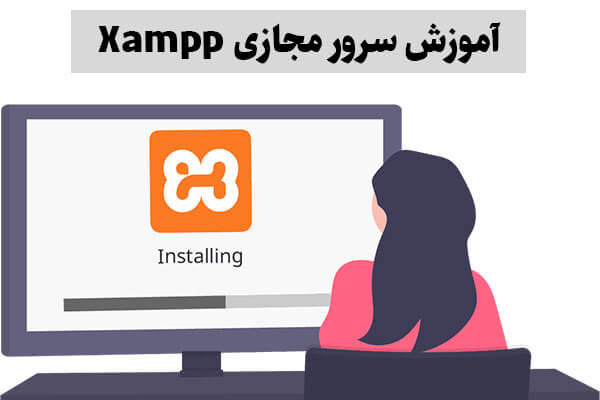
Xampp چیست؟
برای درک بهتر نرم افزار زمپ باید تصور واضحی از سرور و هاست داشته باشید. پس ابتدا تعریف سادهای از این دو را با هم مرور میکنیم.
سرور، کامپیوتری بسیار قدرتمند است که همیشه در دسترس است و کاربران هر زمانی درخواست خود را ارسال کنند، پاسخ داده خواهد شد. اگر فقط چند کامپیوتر محدود به سرور وصل باشند، آن شبکه داخلی است. ولی اگر همه کامپیوترهای متصل به اینترنت را در نظر بگیریم، شبکه بزرگتری داریم و سرور باید در هر زمانی پاسخگوی درخواستها باشد.
برای مثال در مرورگرهای مختلف مانند Chrome، Opera و… زمانی که کاربران درخواستی دارند، آن مرورگرها به سرور مراجعه میکنند و اطلاعات و دادهها را دریافت و به کاربران انتقال میدهند.
و اما هاست بخشی از سرور یا میزبانی وب است. وب سایتهایی که در اینترنت میبینیم اطلاعات خود را در بستری امن و مطمئن به نام هاست قرار میدهند. زمانی که سایتی طراحی میکنید باید یک هاست برای خود تهیه کنید. کاربران سرتاسر جهان از طریق اطلاعاتی که در سایت قرار دادید و به طبع آن در هاست وجود دارد به دادههای شما دسترسی پیدا میکنند. بدون هاست این امکان وجود ندارد. به فضایی که اطلاعات سایت شما در آن قرار میگیرد هاست میگویند.
تا این قسمت از مقاله با مفهوم سرور و هاست آشنا شدیم. حالا درک نرم افزار هاست مجازی Xampp خیلی سادهتر خواهد بود.
Xampp مخفف X-OS، Apache، MySQL، PHP، Perl و یک لوکال هاست است که بر روی همه سیستم عاملها مورد استفاده قرار میگیرد. هاستی که به اینترنت نیاز ندارد و اجازه میدهد فعالیتهای خود را روی کامپیوترتان به سادگی انجام دهید.
X-OS به معنی اینکه برای هر 4 سیستم عامل ویندوز، لینوکس، سولاریس، و مک او اس قابل نصب است.
برنامه نویسان و طراحان وب برای تست کارهای خود باید به اینترنت و هاست دسترسی داشته باشند. اما با نصب نرم افزار Xampp دیگر نیازی به اینترنت و وصل شدن به هاست نیست. این لوکال هاست به شما کمک میکند یک سرور در کامپیوتر داشته باشید. نرم افزارهای لوکال هاست دیگری نیز وجود دارد که یکی دیگر از آنها را میتوانید در مقاله Wamp مطالعه فرمایید.
این را نیز در نظر بگیرید که با حذف کامل xampp دیگر اطلاعات آن در دسترس شما نخواهد بود. پس هنگام پاک کردن این برنامه اطلاعات مورد نظر خود را ذخیره کنید.
مزایا و فواید نرم افزار Xampp
- ایجاد یک وب سرور مجازی روی کامپیوتر
- نصب و پیکربندی Apache، MySQL، PHP
- رایگان و در دسترس بودن
- قابلیت بروزرسانی نرم افزار
- بدون نیاز به تهیه هاست از طریق اینترنت
- یادگیری CMS ها بدون نیاز به خرید هاست و دامنه
- امکان نصب CMS جذاب و پرطرفدار وردپرس و دیگر سیستمهای مدیریت محتوا
- امکان ثبت رمز و نام کاربری برای امنیت بیشتر
آموزش نصب Xampp
نصب Xampp در کامپیوتر اگر طبق مراحل گفته شده در این مقاله پیش رود به راحتی صورت میپذیرد. ابتدا به سایت نرم افزار Xampp مراجعه کنید. طبق تصویر زیر در قسمت Download، نسخه مربوط به سیستم عامل خود را انتخاب کنید.
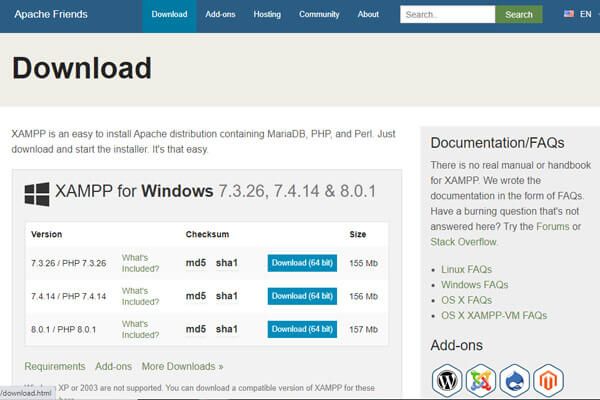
بعد از اینکه فایل دانلود شده را اجرا کردید، از پنجره باز شده روی گزینه Next کلیک کنید.
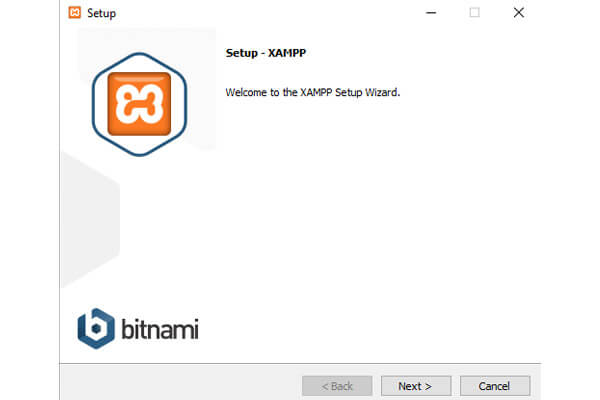
در مرحله بعدی همه گزینه ها را تیک زده و سپس Next را کلیک کنید.
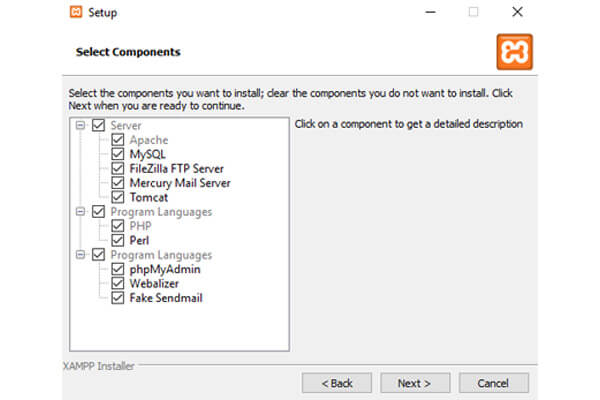
در بخش بعدی، مسیر نصب برنامه باید انتخاب شود. دوباره روی Next کلیک کنید.

در قسمت بعدی همانطور که مشخص است باید زبان برنامه را انتخاب کنید. برای رفتن به مرحله بعد Next را کلیک کنید.
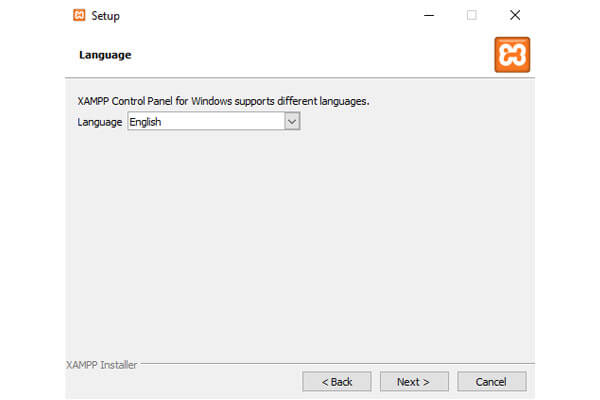
در مرحله پنجم به شما میگوید که نرمافزار Bitnami هم نصب میشود. این نرم افزار یک نصبکننده CMS است. وقتی تیک را فعال میکنید، این برنامه سیستمهای مدیریت محتوا مختلف مانند وردپرس، جوملا و … را پشتیبانی میکند. روی گزینه Next کلیک کنید.
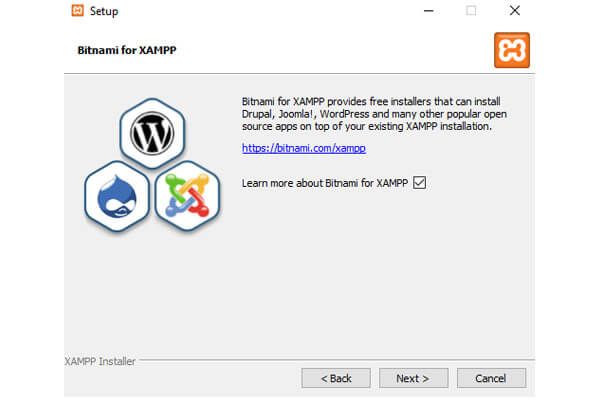
در مرحله ششم به شما اطلاع میدهد که تنظیمات زمپ آماده نصب است. روی Next کلیک کنید.
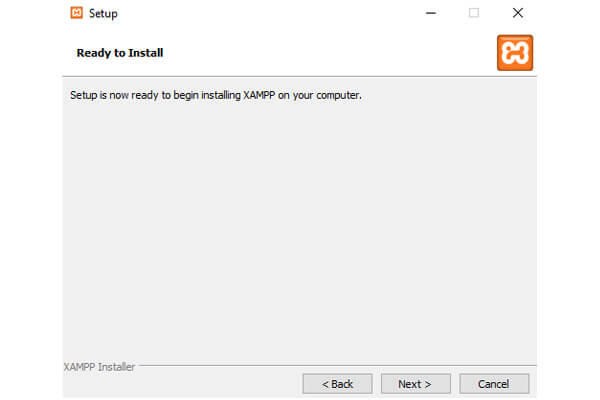
در تصویر زیر و در مرحله بعدی، نرم افزار در حال نصب است.
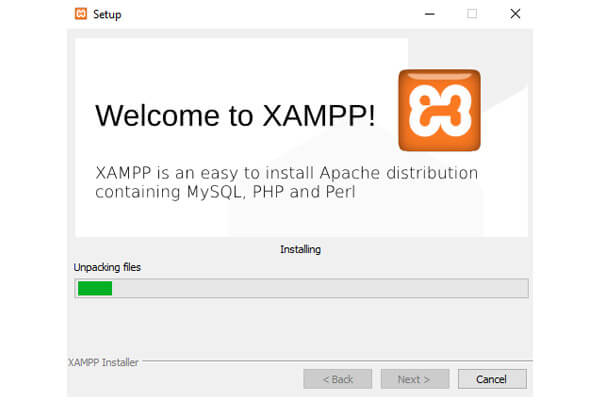
بعد از طی کردن کلیه این مراحل، صفحه زیر نمایش داده میشود که به معنای اتمام نصب است. تیک این صفحه را فعال کنید تا کنترل پنل زمپ برای شما باز شود. در ادامه نحوه کار با نرم افزار XAMPP را نیز خواهیم گفت.
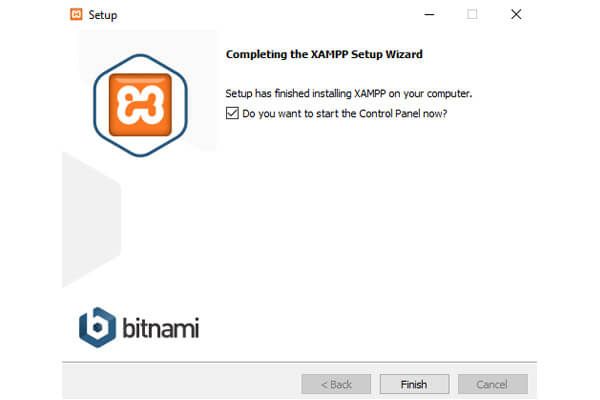
بعد از باز شدن کنترل پنل نرم افزار Xampp صفحه زیر را مشاهده میکنید. که باید در دو قسمت مشخص شده روی Start کلیک کنیم.
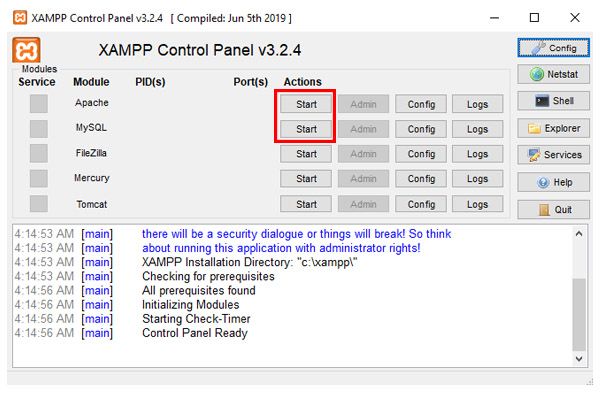
اگر مطابق با تصویر زیر پیش رفتید و گزینههای Start به Stop تبدیل شدند، یعنی فعالسازی زمپ با موفقیت انجام شده است.
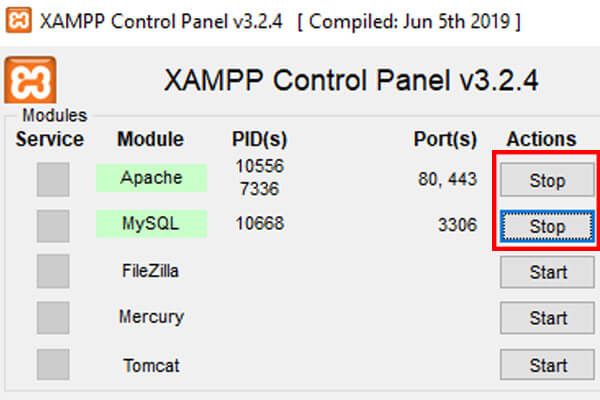
برای اینکه از فعالسازی Xampp مطمئن شوید، به مرورگر خود بروید و آدرس http://localhost/phpmyadmin/ را وارد کنید. کنترل پنل زمپ را در تصویر زیر مشاهده میکنید که نشاندهنده نصب و اجرای XAMPP به صورت کامل و درست است.
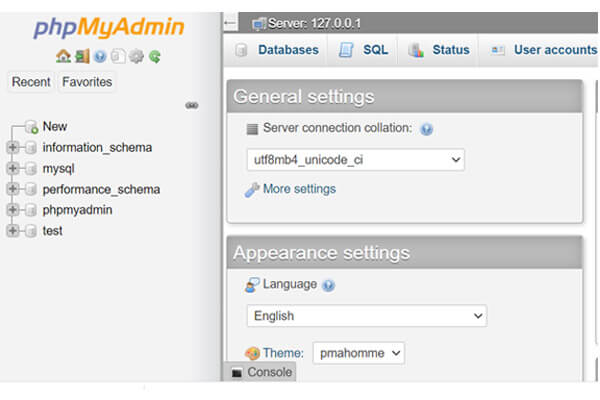
برای دیدن آموزش نصب وردپرس در لوکال هاست Xampp کلیک کنید.

مطلبی دیگر از این انتشارات
جادی زمانه ات را بشناس (:
مطلبی دیگر از این انتشارات
پایتون چیست ؟
مطلبی دیگر از این انتشارات
اسکریپت نویسی برای تنبلها با پایتون(ساخت پیدیاف)